范例概述
本范例应用到“创建圆”“创建直线”命令,主要体现的是“旋转与复制”命令,其创建过程如下。
Stage1.新建一个草绘文件
Step1.将工作目录设置至D:\creo3.7\work\ch04.09.02。
Step2.新建一个名为example2的工程图文件,取消选中 复选框,不使用默认模板,单击
复选框,不使用默认模板,单击 按钮;系统弹出“新建绘图”对话框,将
按钮;系统弹出“新建绘图”对话框,将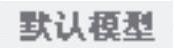 设置为
设置为 ,在
,在 区域中选中
区域中选中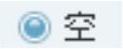 单选项,在
单选项,在 区域中选取“横向”,幅面大小选取
区域中选取“横向”,幅面大小选取 ;单击
;单击 按钮,进入工程图环境。
按钮,进入工程图环境。
Stage2.绘制草图
Step1.绘制圆。
(1)在功能选项卡区域的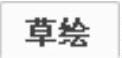 选项卡中单击“圆”按钮
选项卡中单击“圆”按钮 。
。
(2)在空白区域选取一点作为圆的中心点,以任意半径绘制圆。
(3)单击鼠标中键结束绘制圆,如图4.9.7所示。
Step2.绘制直线段。
(1)在功能选项卡区域的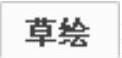 选项卡中单击“线”按钮
选项卡中单击“线”按钮 。
。
(2)在系统弹出的图4.9.8所示的“捕捉参考”对话框中单击 按钮,选取Step1中所绘制的圆为参考,单击鼠标中键。
按钮,选取Step1中所绘制的圆为参考,单击鼠标中键。
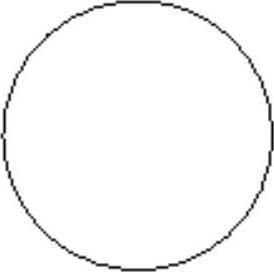
图4.9.7 绘制圆
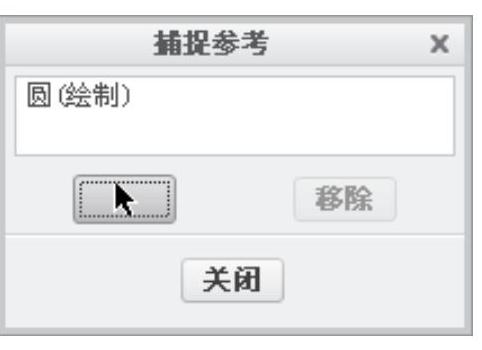
图4.9.8 “捕捉参考”对话框
(3)选取圆心为直线起点,再在空白处右击;系统弹出图4.9.9所示的快捷菜单,选择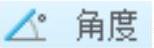 命令,在弹出的角度文本框后输入角度值0,单击
命令,在弹出的角度文本框后输入角度值0,单击 按钮;然后在圆上的参照点处单击鼠标左键。(https://www.daowen.com)
按钮;然后在圆上的参照点处单击鼠标左键。(https://www.daowen.com)
(4)单击鼠标中键,完成直线的绘制,如图4.9.10所示。
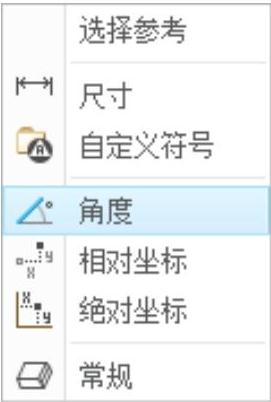
图4.9.9 快捷菜单
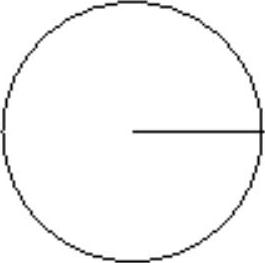
图4.9.10 绘制圆内直线
Step3.圆内直线的旋转与复制。
(1)在功能选项卡区域的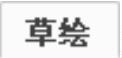 选项卡中选择
选项卡中选择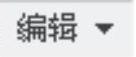
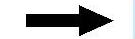
 命令。
命令。
(2)选取图4.9.10所示的直线为变换对象,单击“选择”对话框中的 按钮,系统弹出图4.9.11所示的“选择点”对话框,单击“选择点”对话框中的
按钮,系统弹出图4.9.11所示的“选择点”对话框,单击“选择点”对话框中的 按钮,选取圆心为旋转中心点,单击对话框中的
按钮,选取圆心为旋转中心点,单击对话框中的 按钮。
按钮。
(3)在系统 提示后的文本框输入数值60,单击
提示后的文本框输入数值60,单击 按钮。
按钮。
(4)在系统 提示后的文本框输入数值5,单击
提示后的文本框输入数值5,单击 按钮,完成直线的旋转与复制,最终效果如图4.9.12所示。
按钮,完成直线的旋转与复制,最终效果如图4.9.12所示。

图4.9.11 “选择点”菜单
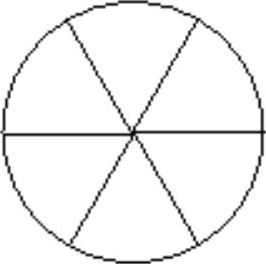
图4.9.12 最终效果图
Stage3.保存文件
选择下拉菜单
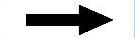
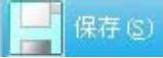 命令(或单击工具栏中的“保存”按钮
命令(或单击工具栏中的“保存”按钮 ),保存完成的文件。
),保存完成的文件。
免责声明:以上内容源自网络,版权归原作者所有,如有侵犯您的原创版权请告知,我们将尽快删除相关内容。








